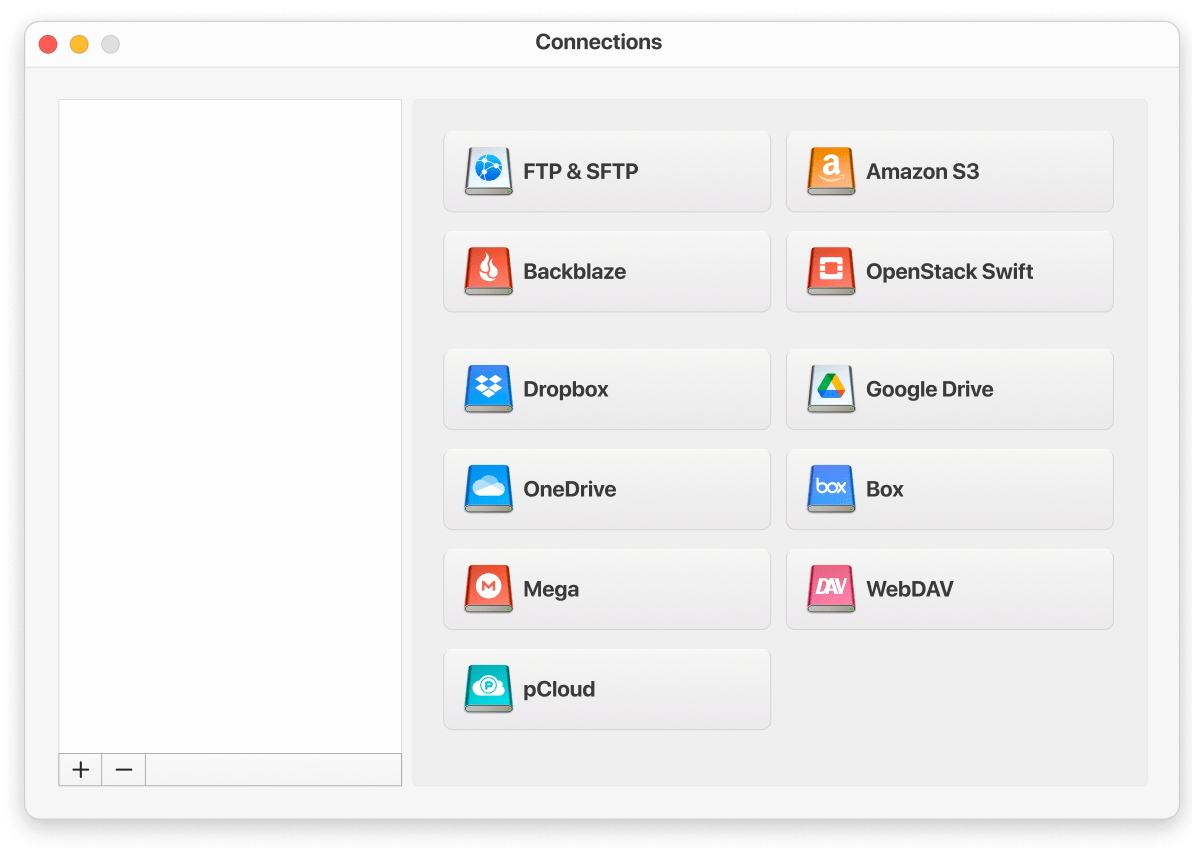- Blog
- Verwaltung von Cloud-Speicher
- Dateiübertragung vom FTP-Server zum AWS S3-Bucket
Dateiübertragung vom FTP-Server zum AWS S3-Bucket
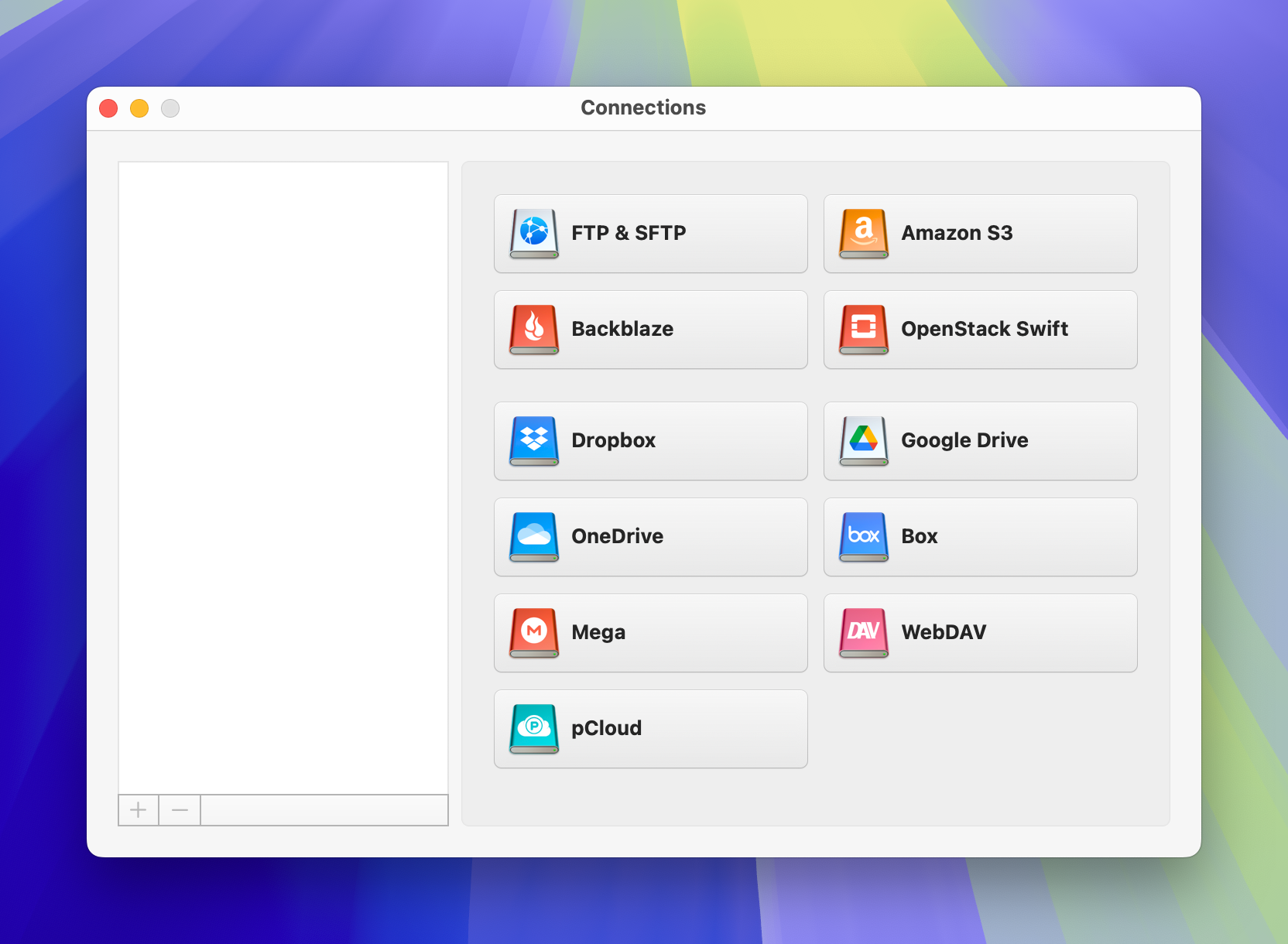
Wenn Sie Dateien von einem FTP-Server in einen S3-Bucket übertragen müssen, bietet dieser Artikel einfache und sichere Lösungen. Eine der einfachsten Methoden ist die Verwendung von CloudMounter, einem Cloud-Speicher-Manager, der Dateiübertragungen zwischen Plattformen schnell und einfach macht. Lesen Sie weiter, um zwei unkomplizierte Möglichkeiten kennenzulernen, Dateien zwischen FTP und Amazon S3 zu übertragen.
FTP-Dateien nach Amazon S3 verschieben
Die Standardmethode zum Übertragen von Daten von einem FTP-Server in einen S3-Bucket besteht normalerweise darin, die Dateien manuell auf Ihren Computer herunterzuladen und sie anschließend in den AWS S3-Bucket hochzuladen. So gehen Sie vor:
1. Verbinden Sie sich mit dem FTP-Server über Ihren Dateimanager:
- Datei-Explorer: Dieser PC > Netzwerkadresse hinzufügen, geben Sie die FTP-Adresse ein und melden Sie sich an.
- Finder: Gehe zu > Mit Server verbinden (oder „Command+K“), dann geben Sie die Serveradresse und Ihre Zugangsdaten ein.
2. Laden Sie die gewünschten Dateien vom FTP auf Ihren Computer herunter.
3. Öffnen Sie die Amazon S3 Website und melden Sie sich bei Ihrem Konto an.
4. Klicken Sie auf „Hochladen“ und wählen Sie dann die Dateien oder den Ordner aus, den Sie in Ihren S3-Bucket verschieben möchten.
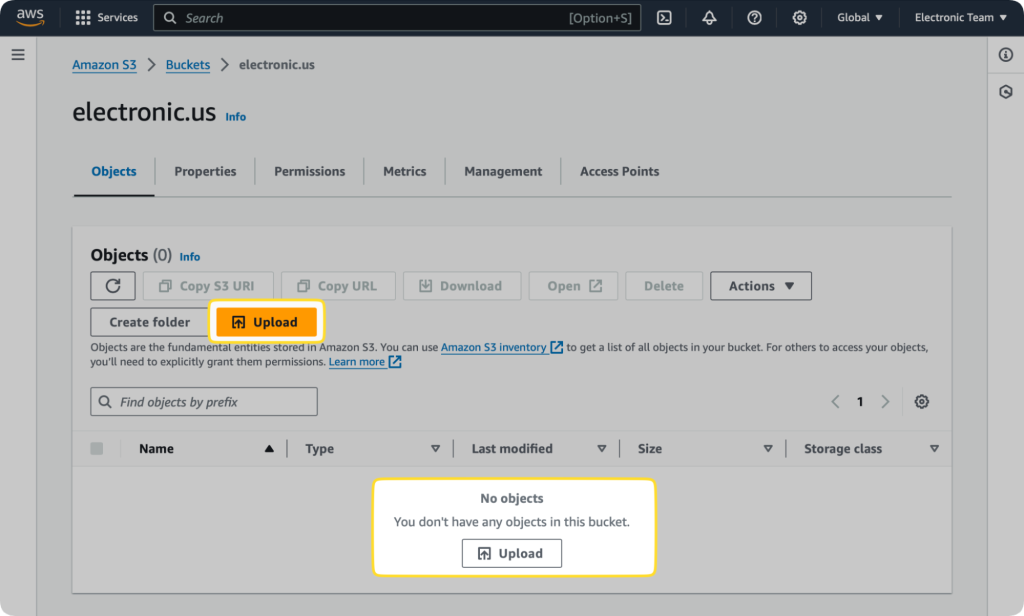
Diese Methode kann mühsam sein, da sie Zeit in Anspruch nimmt und häufiges Wechseln zwischen Tabs und Apps erfordert.
Daten von AWS S3 zu FTP unter Windows übertragen
Diese Methode funktioniert nur für Windows-Benutzer. Um Dateien von S3 auf den FTP-Server zu übertragen, folgen Sie den untenstehenden Schritten.
- Öffnen Sie die AWS S3 Webseite und melden Sie sich mit Ihrem Konto an.
- Wählen Sie die Dateien aus, die Sie übertragen möchten, klicken Sie auf „Download“ und wählen Sie einen Speicherort auf Ihrem Computer aus.
- Verbinden Sie sich über den Datei-Explorer mit FTP: Navigieren Sie zu „Dieser PC“ > „Netzwerkadresse hinzufügen“, geben Sie die FTP-Adresse ein und melden Sie sich an.
- Laden Sie die heruntergeladenen Dateien von S3 auf Ihren FTP-Server hoch.
Der einfachste Weg, Dateien zwischen FTP und S3 zu verwalten
CloudMounter ist ein Cloud-Speicher-Manager, mit dem Sie AWS S3 und FTP als lokale Laufwerke einbinden können, sodass Sie Ihre Dateien genauso einfach verwalten und darauf zugreifen können wie auf andere Daten auf Ihrem Computer. Sie können Daten nahtlos zwischen Clouds und Webdiensten übertragen, indem Sie sie einfach per Drag & Drop verschieben, ohne sie herunterladen und erneut hochladen zu müssen.
So übertragen Sie Daten mit CloudMounter von FTP zu einem S3-Bucket
So verschieben Sie Dateien in nur wenigen Schritten von FTP in einen S3-Bucket:
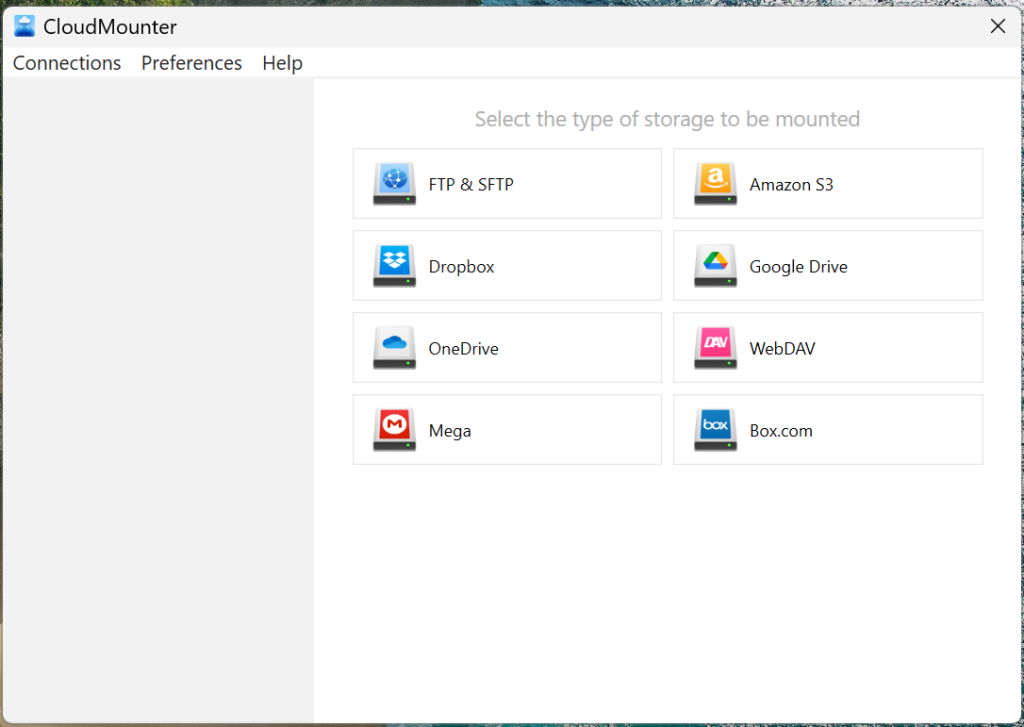
3. Geben Sie die erforderlichen Daten für jede Verbindung in die entsprechenden Felder ein. Amazon S3 verwendet Zugriffs- und Geheimschlüssel zur Identifikation, die Sie im Admin-Panel der Amazon-Dienste erhalten können.
4. Drücken Sie auf „Einbinden“ und die Anwendung wird Ihren Speicher als Laufwerke einbinden, die anschließend in Ihrem Dateimanager erscheinen.
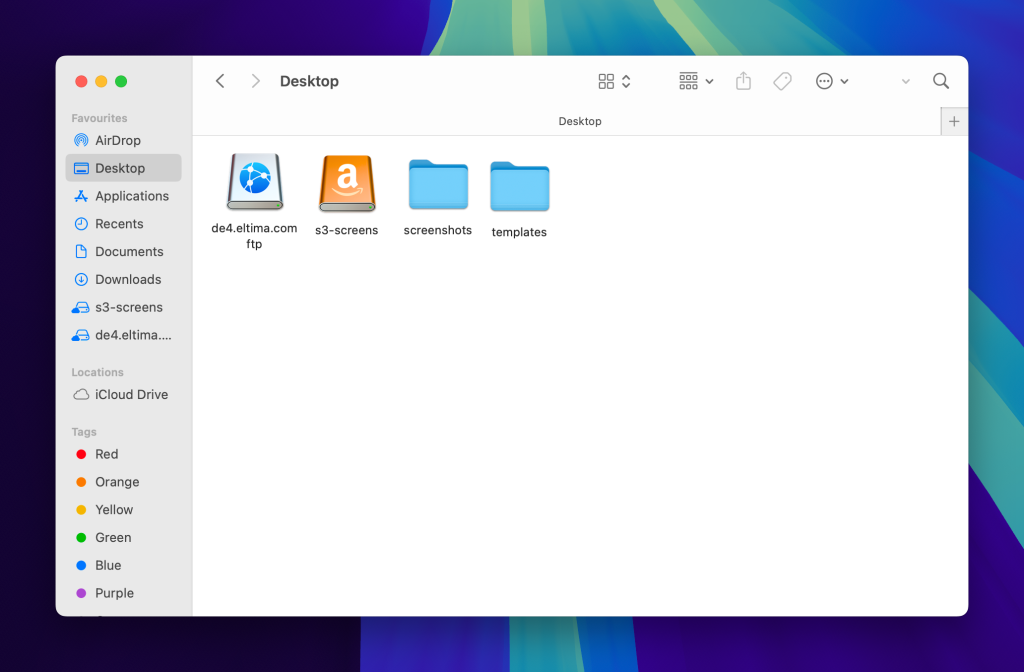
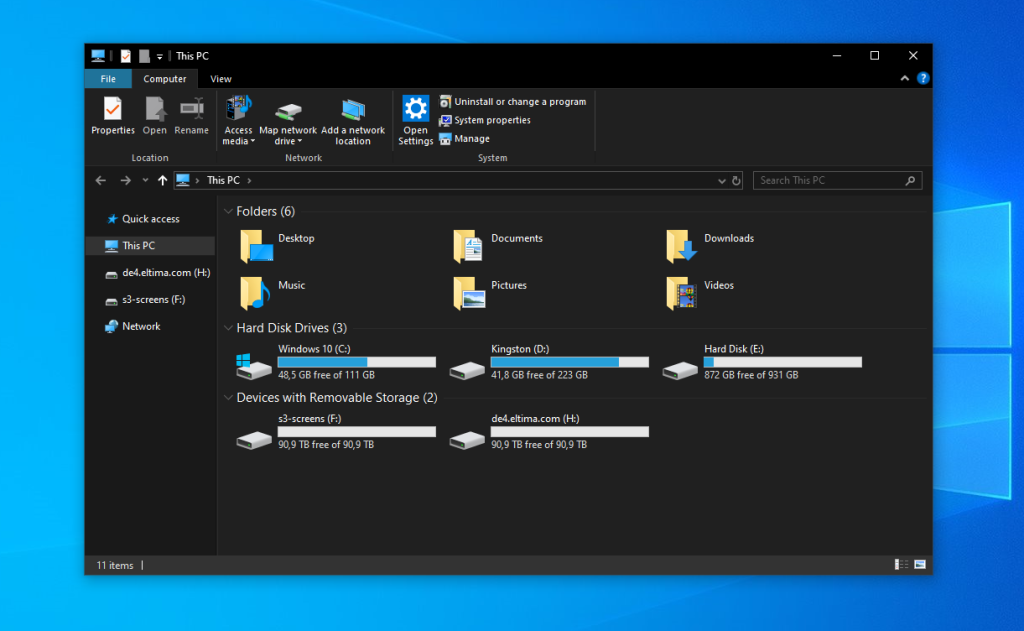
Sie können jeden eingebundenen Amazon S3-Bucket und dessen Inhalte über das Kontextmenü auf privat oder öffentlich setzen. Sie können auch ganz einfach eine Datei teilen, indem Sie den HTTP-Link kopieren.
Zusätzliche CloudMounter-Funktionen
CloudMounter vereinfacht die Verwaltung mehrerer Konten von verschiedenen Speicheranbietern und Remote-Servern, indem es sie an einem Ort zusammenfasst. Zu den Vorteilen gehören:
- Möglichkeit, mit Ihrem gesamten Amazon-Speicher oder ausgewählten S3-Buckets eine Verbindung herzustellen
- Unterstützt alle AWS-Regionen
- Funktioniert mit Amazon S3-kompatiblem Speicher
- Verwalten Sie alle Ihre Cloud-Dateien an einem Ort
- Fügen Sie so viele Konten hinzu, wie Sie benötigen
- Verschlüsselung für zusätzliche Sicherheit Ihrer Dateien
- Verfügbar auf macOS und Windows
- Arbeiten offline mit Dateien auf macOS
Die App verfügt über eine Reihe nützlicher Funktionen, wie zum Beispiel
- bietet eine Vielzahl von Cloud-Speicher- und Webdiensten,
- ermöglicht die Dateiverwaltung auf Remote-Servern wie FTP und SFTP.
Fazit
Es gibt verschiedene Möglichkeiten, Dateien zwischen FTP und Amazon S3 zu übertragen, jede mit eigenen Vor- und Nachteilen. Während die manuelle Methode langsam und umständlich sein kann, bietet die Verwendung von Apps wie CloudMounter eine schnellere und effizientere Lösung. Diese Apps fassen all Ihre Cloud-Speicher und Webdienste an einem Ort zusammen und bieten zusätzliche Funktionen, die den Übertragungsprozess rationalisieren und somit bequemer machen.